|
|
|
d0zftzrj4lc64013025.gif
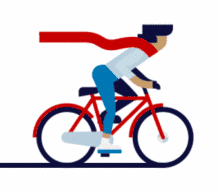
点击上方蓝色字体,关注我们
下载网站:https://www.vector.com/cn/zh/download/canoe-family-full-installer-18-sp2/
2
软件界面介绍
打开CANoe的主界面,可以看到多个选项卡和功能区,这些选项卡和功能区分别对应不同的操作和设置。
File(文件):用于工程文件的操作及属性设置。Home(主功能区):包含测量组件、显示组件等。Analysis(分析):提供配置组件、总线分析组件等。Simulation(仿真):包含仿真组件和激励组件。Test(测试):提供测试单元组件和测试模块组件。Diagnostics(诊断):包含诊断相关的配置组件和控制组件。Environment(环境):包含对象组件等。Hardware(硬件):涉及硬件相关的通道组件、传感器组件等。Tools(工具):包括网络组件等。layout(布局):用于设置各子窗口的显示模式。
roy12xrgfm364013125.png
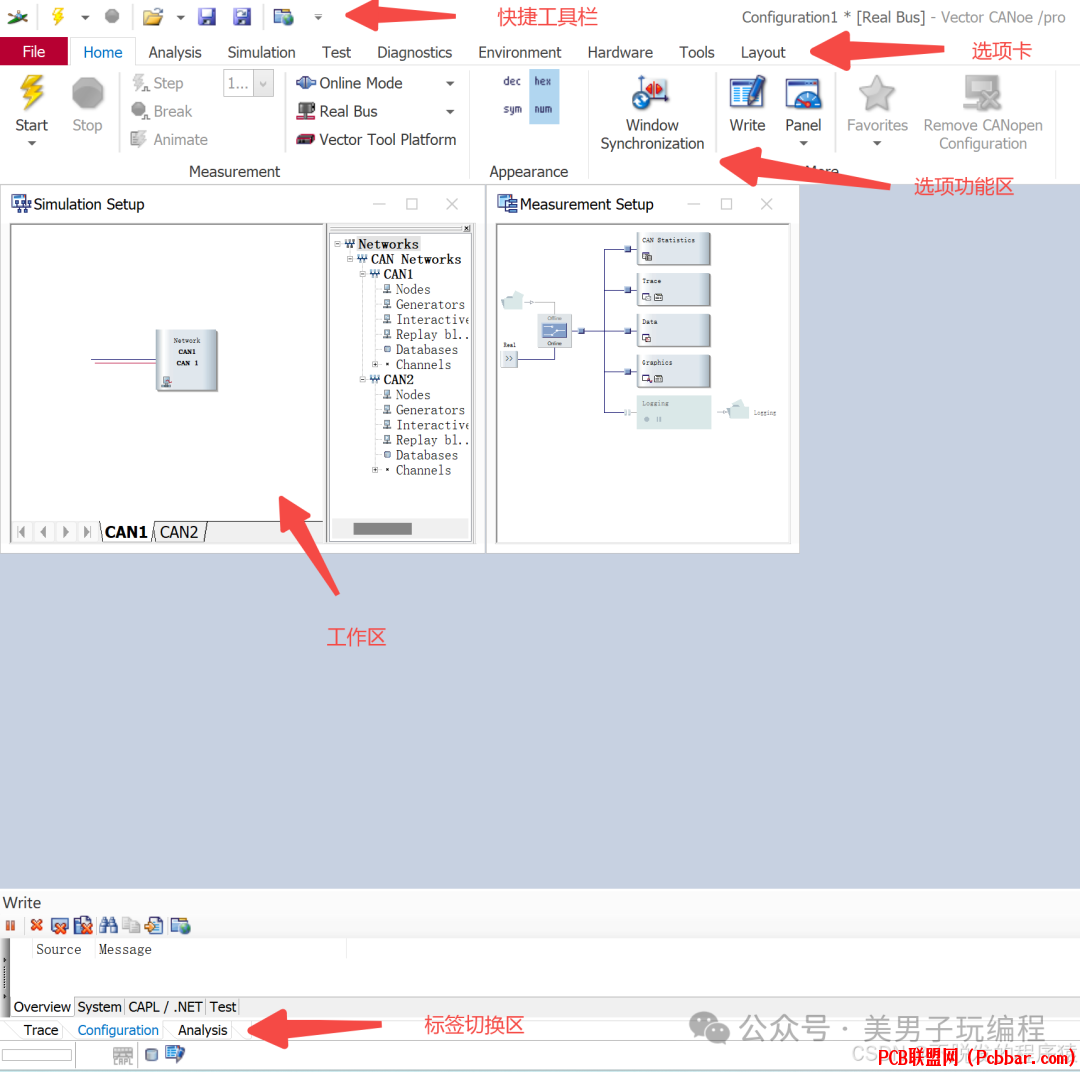
2.1、File菜单
File菜单主要用于工程文件的相关操作及属性设定。
0bokicz435c64013225.png
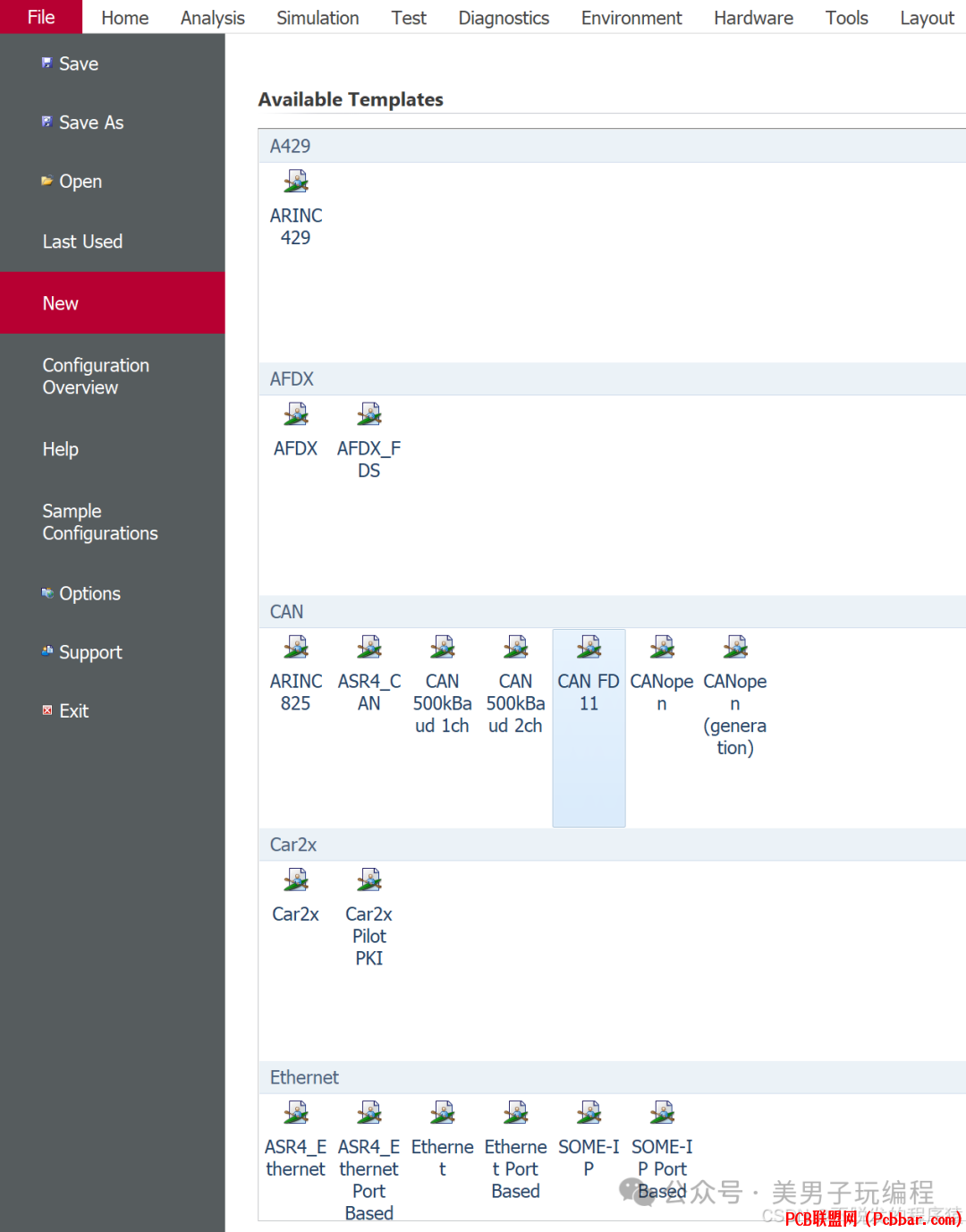
0fbrtsk2gfa64013326.png
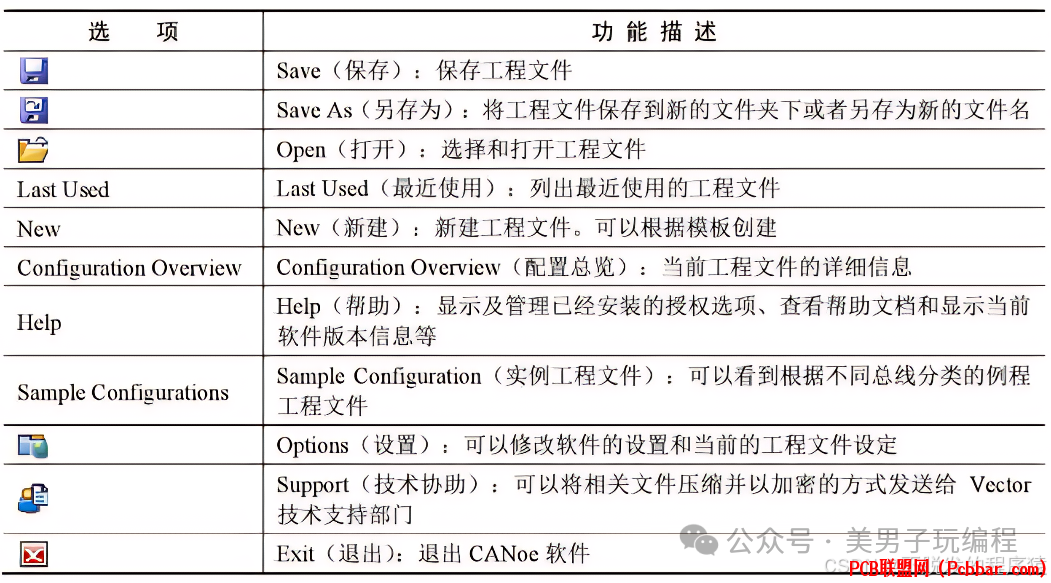
2.2、Home功能区
Home功能区主要包括测量组件、显示组件和其他组件。
jaqgn5ebm3i64013426.png

412fwoz4w1r64013526.png
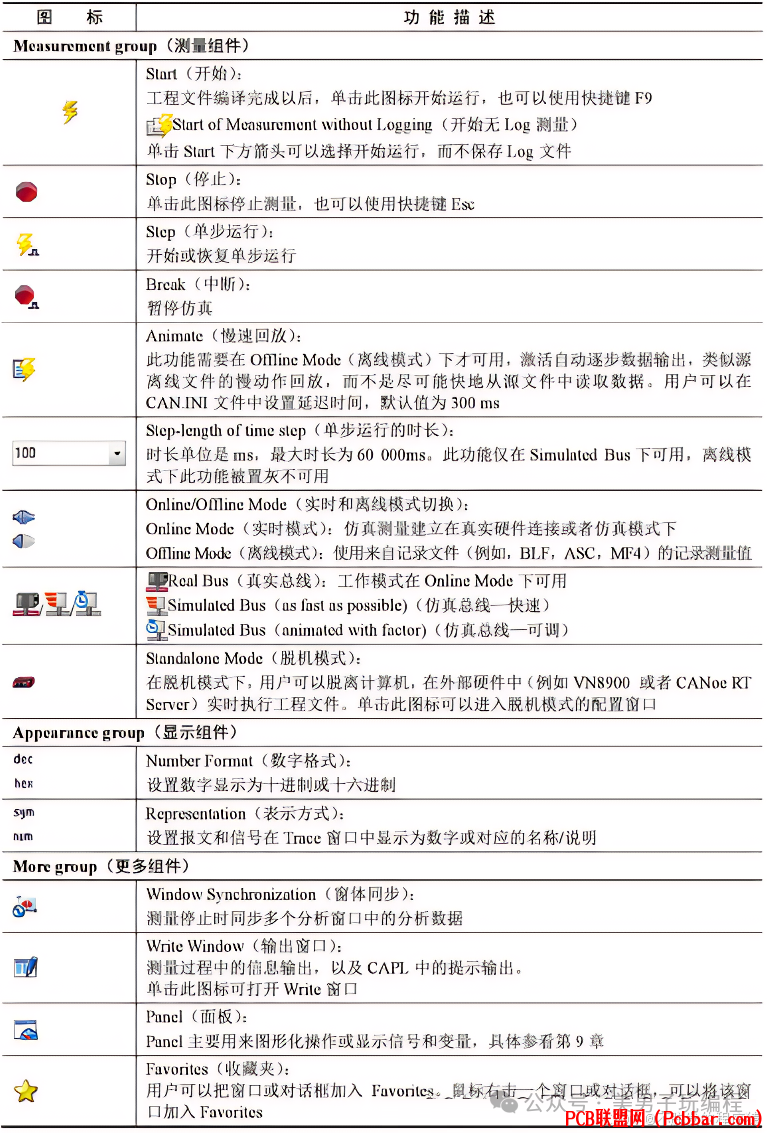
2.3、Analysis功能区
Analysis功能区主要包括配置组件、总线分析组件和其他分析组件。
yqzmuve4ynt64013626.png

lvcysc2v22e64013727.png
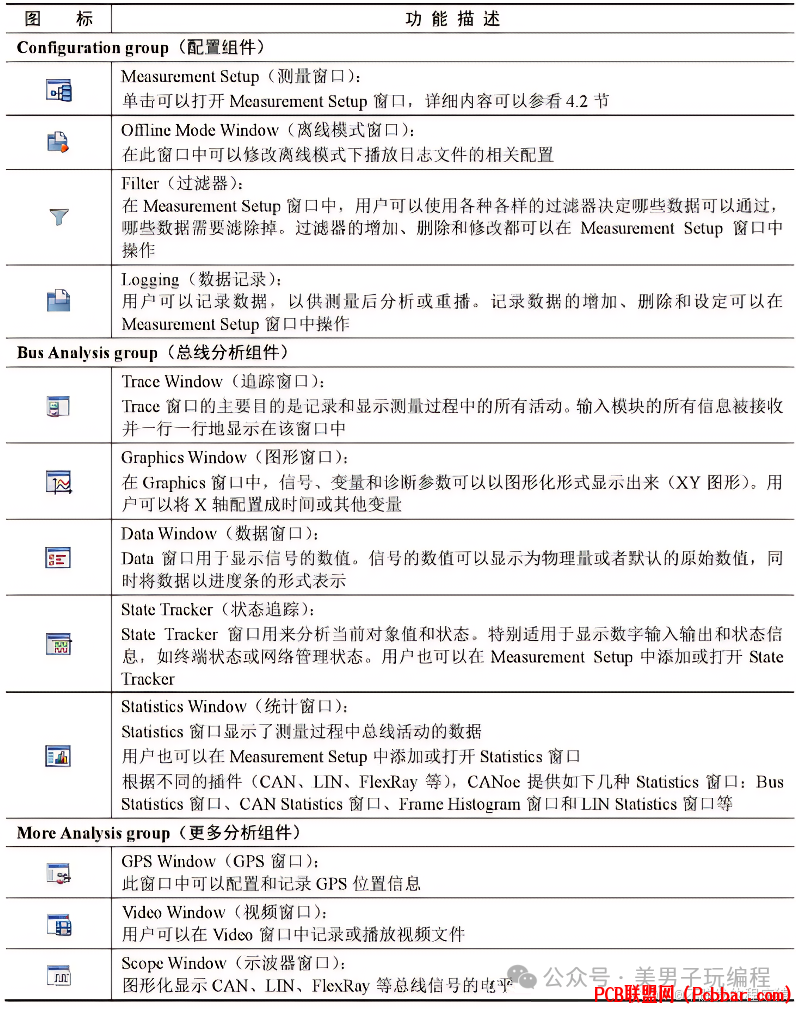
2.4、Simulation功能区
Simulation功能区主要包括仿真组件和激励组件。
ajeks1n5jnb64013827.png

a1kinhkrfe564013927.png

2.5、Test功能区
Test功能区主要包括测试单元组件和测试模块组件。
zas2rngtoch64014027.png

dixmfx3vynf64014128.png
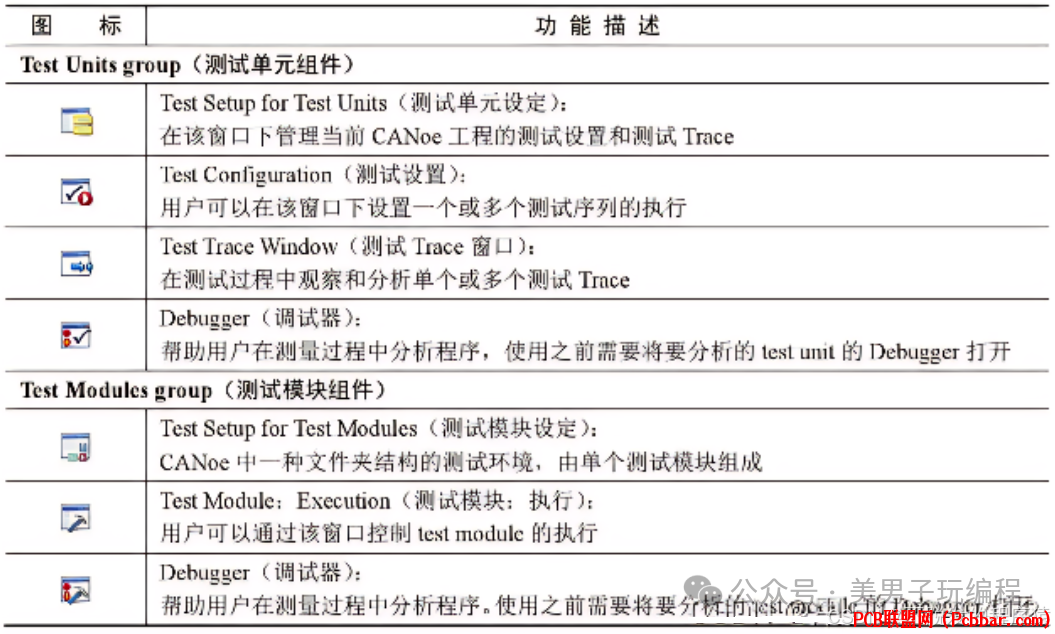
2.6、Diagnostics功能区
Diagnostics功能区主要包括诊断相关的配置组件、控制组件和工具组件。
Diagnostics功能区的组件功能需要在Diagnostics/ISO TP Configuration中添加相应的诊断描述文件后才可用,否则为置灰状态。
d04uiasmnbg64014228.png

smfhu5dbhx064014328.png
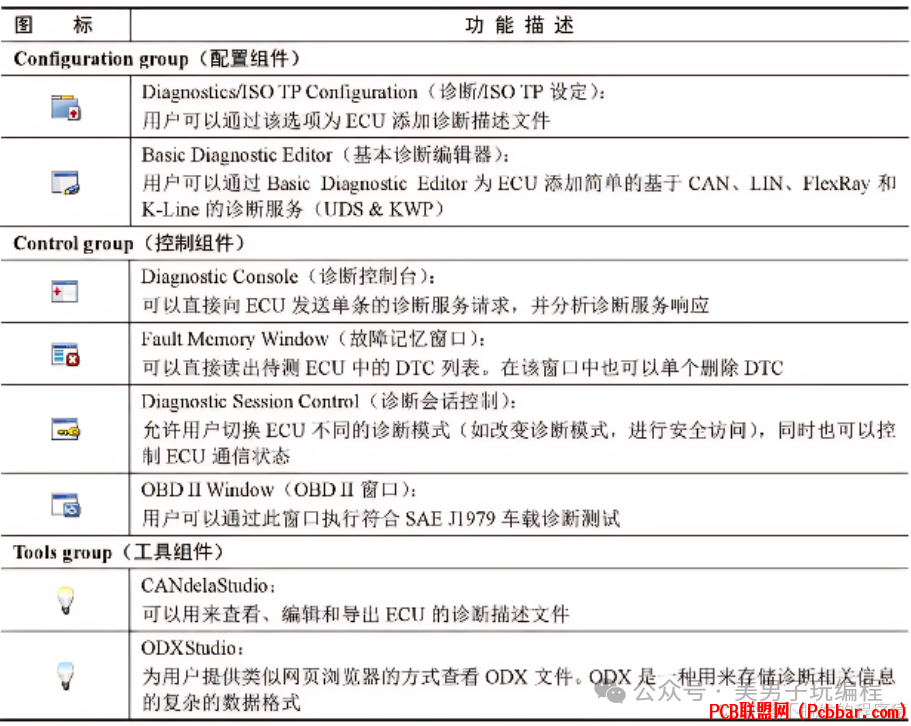
2.7、Environment功能区
Environment功能区主要包括对象组件和其他组件。
rbhf41vab1x64014428.png

hxtbglgrvy464014528.png
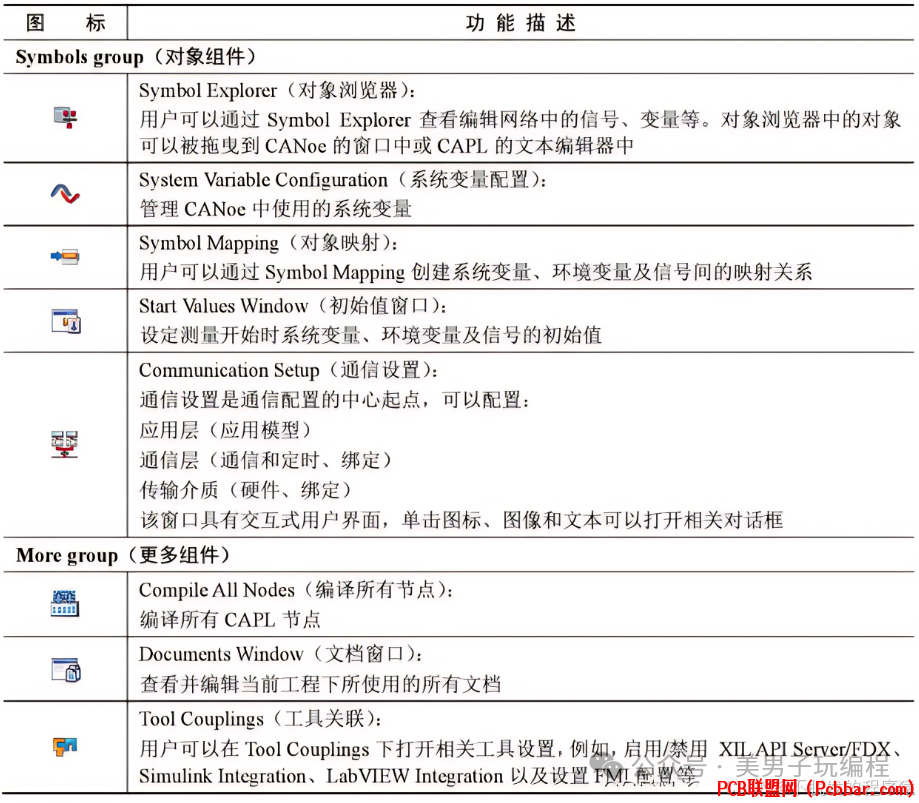
2.8、Hardware功能区
Hardware功能区主要包括硬件相关的通道组件、VT系统组件、传感器组件和I/O硬件组件。
crs03tlufqu64014629.png

myvjt4pkbby64014729.png
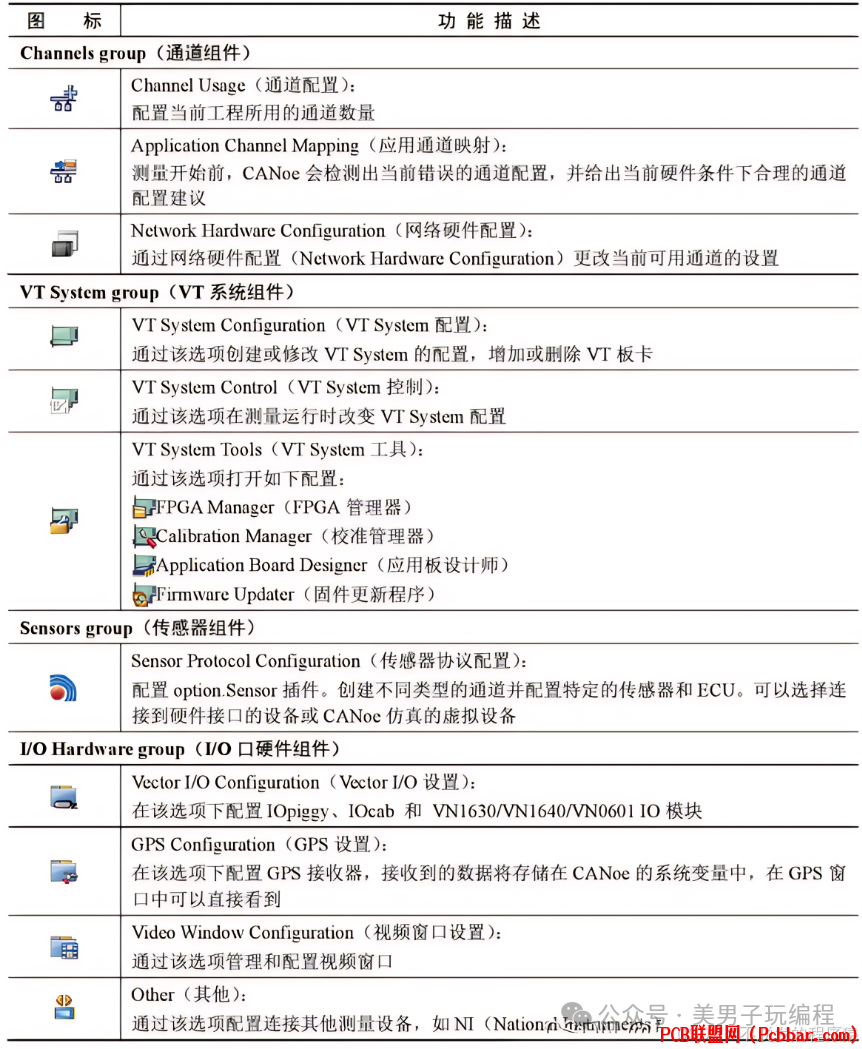
2.9、Tools功能区
Tools功能区包括网络组件和其他组件,主要是常见工具。
2g0v4dcvpnr64014829.png

alkweci5yrm64014929.png
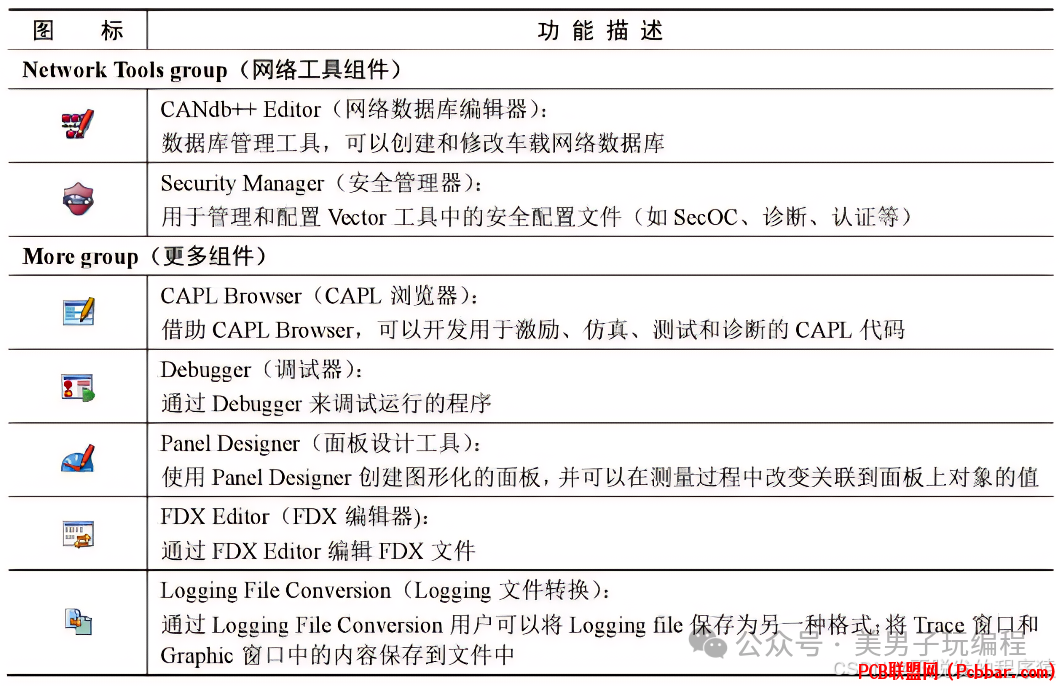
2.10、Layout功能区
Layout功能区主要用于设置各子窗口的显示模式。




点击阅读原文,更精彩~ |
|